Picture Control
I Picture Control sono combinazioni premisurate di impostazioni di elaborazione delle immagini che includono nitidezza, chiarezza, contrasto, luminosità, saturazione e tinta. È possibile selezionare un Picture Control per farlo corrispondere alla scena o personalizzare le impostazioni in base al proprio intento creativo.
Selezione di un Picture Control
Scegliere un Picture Control in base al soggetto o al tipo di scena.
| Opzione | Descrizione | |
|---|---|---|
| Q | Standard | Consigliata per la maggior parte delle situazioni, questa opzione impiega l'elaborazione standard per risultati equilibrati. |
| R | Neutro | Un'ottima scelta per le foto che verranno successivamente sottoposte a elaborazioni o ritocchi, questa opzione usa un'elaborazione minima per risultati naturali. |
| S | Saturo | Scegliere questa opzione per far risaltare i colori primari nelle foto. Le immagini sono ottimizzate per un effetto di stampa fotografica satura. |
| T | Monocromatico | Per scattare foto monocromatiche. |
| e | Ritratto | Per conferire una tonalità naturale e tenue alla pelle dei soggetti ritratti. |
| f | Paesaggio | Per generare paesaggi e panorami metropolitani vivaci. |
| q | Uniforme | Scegliere per foto che verranno successivamente sottoposte a elaborazioni o ritocchi complessi. I dettagli sono conservati su un'estesa gamma di toni, dalle alte luci alle ombre. |
-
Visualizzare le opzioni Picture Control.
Premere il pulsante P, quindi selezionare il Picture Control attuale e premere J.
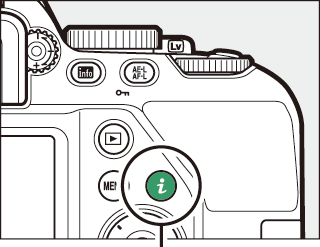
Pulsante P
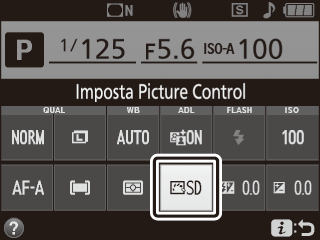
-
Selezionare un Picture Control.
Selezionare un Picture Control e premere J.
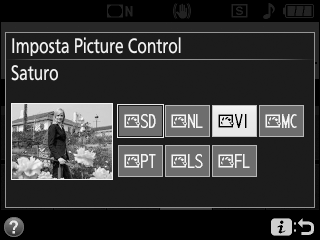
Modifica dei Picture Control
I Picture Control possono essere modificati per corrispondere alla scena o alla creatività dell'utente. Scegliere una combinazione equilibrata di impostazioni mediante Regolazione rapida o effettuare regolazioni manuali per le singole impostazioni.
-
Selezionare un Picture Control.
Selezionare Imposta Picture Control nel menu di ripresa e premere 2. Selezionare il Picture Control desiderato e premere 2.
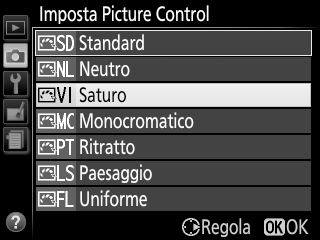
-
Regolare le impostazioni.
Premere 1 o 3 per selezionare l'impostazione desiderata e premere 4 o 2 per scegliere un valore in incrementi di 1, oppure ruotare la ghiera di comando per scegliere un valore in incrementi 0,25 (0 Impostazioni Picture Control; le opzioni disponibili variano con il Picture Control selezionato). Ripetere questo step fino a regolare tutte le impostazioni, oppure selezionare una combinazione di impostazioni premisurata usando il multi-selettore per scegliere Regolazione rapida e premendo 4 o 2. Le impostazioni predefinite possono essere ripristinate premendo il pulsante O.

-
Salvare le modifiche e uscire.
Premere J.
I Picture Control modificati rispetto alle impostazioni predefinite sono indicati da un asterisco ("*").
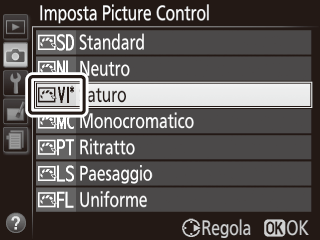
Impostazioni dei Picture Control
| Opzione | Descrizione | |
|---|---|---|
| Regolazione rapida | Ridurre o aumentare l'effetto del Picture Control selezionato (si noti che in questo modo vengono ripristinate tutte le regolazioni manuali). Non disponibile con i Picture Control Neutro, Monocromatico o Uniforme. | |
| Regolazioni manuali | Nitidezza | Per controllare la nitidezza dei contorni. Selezionare A per regolare automaticamente la nitidezza in base al tipo di scena. |
| Chiarezza | Regolare manualmente la chiarezza o selezionare A per lasciare che la fotocamera regoli automaticamente la chiarezza. A seconda della scena, potrebbero comparire ombre intorno a oggetti luminosi o aloni intorno a oggetti scuri con alcune impostazioni. La chiarezza non è applicata ai filmati. | |
| Contrasto | Regolare manualmente il contrasto o selezionare A per lasciare che la fotocamera regoli automaticamente il contrasto. | |
| Luminosità | Alzare o abbassare la luminosità senza perdita di dettaglio nelle alte luci e nelle ombre. | |
| Saturazione | Per controllare la saturazione dei colori. Selezionare A per regolare automaticamente la saturazione in base al tipo di scena. | |
| Tinta | Regolare la tinta. | |
| Effetti filtro | Per simulare l'effetto di filtri colorati su foto monocromatiche (0 Effetti filtro (Solo monocromatico)). | |
| Tono | Scegliere la tinta utilizzata nelle foto monocromatiche (0 Tono (solo monocromatico)). | |
"A" (Auto)
I risultati per nitidezza, chiarezza, contrasto e saturazione auto variano a seconda dell'esposizione, della posizione e delle dimensioni del soggetto rispetto all'inquadratura.
Commutazione tra manuale e auto
Premere il pulsante X per commutare avanti e indietro tra manuale e auto (A) le impostazioni per nitidezza, chiarezza, contrasto e saturazione.

Impostazioni precedenti
L'indicatore j sotto il display del valore nel menu impostazioni Picture Control indica il valore precedente dell'impostazione. Utilizzarlo come riferimento quando si regolano le impostazioni.
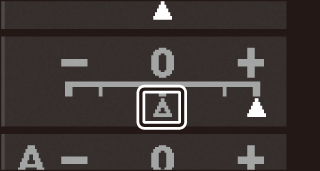
Effetti filtro (Solo Monocromatico)
Le opzioni di questo menu simulano l'effetto dei filtri colorati su foto monocromatiche. Sono disponibili i seguenti effetti filtro:
| Opzione | Descrizione | |
|---|---|---|
| Y | Giallo | Aumenta il contrasto. Può essere utilizzato per attenuare la luminosità del cielo nelle foto di paesaggi. L'arancione produce un contrasto maggiore del giallo, il rosso un contrasto maggiore dell'arancione. |
| O | Arancione | |
| R | Rosso | |
| G | Verde | Rende più naturale il colore della pelle. Può essere utilizzato per i ritratti. |
Tono (Solo Monocromatico)
Premendo 3 quando è selezionato Tono vengono visualizzate le opzioni di saturazione. Premere 4 o 2 per regolare la saturazione. Il controllo della saturazione non è disponibile quando è selezionato B&W (bianco e nero).

